For de fleste musikkelskere på 80- og 90-tallet var lydkassettbåndet det dominerende musikkformatet, som gir oss det rimelige musikkmediet for både distribusjon og innspilling av sanger. Mange mennesker, tror jeg, har fremdeles forskjellige kassettbånd lagret for det dyrebare minnet. Imidlertid foretrekker folk i dag å lytte til musikk med bærbar iPod, iPhone eller andre MP3-spillere fremfor upraktiske kassettbåndspiller eller antikvitert walkman.
Din samling av lydkassettbånd kan ha stor verdi. Her kommer et spørsmål, hvordan kan du beholde og overføre kassettlydinnhold til datamaskinen for bedre å lagre? Faktisk, hvorfor ikke stole på en anerkjent kassettspiller å spille inn kassett til MP3 eller andre lydformater, slik at du kan glede deg over lydinnholdet på Windows PC / Mac eller bærbar enhet. Hva er den beste kassettbåndopptageren for å fange opp og konvertere lydkassett til datamaskin uten tap av kvalitet? Du kan utforske denne artikkelen og finne det beste svaret.

➤ Datamaskin med tilgjengelig lydkort. Sjekk datamaskinen din og se om lydkortet ditt har en tilgjengelig LINE IN-kontakt (vanligvis i blå farge) og de nyeste driverne.

➤ Kassettdekke. Bruk et båndstokk for å spille av kassetten. Lydkilden skal ha RCA LINE OUT-kontakter (foretrukket) eller en stereo-mini hodetelefonkontakt minst. Rengjør lydhodet og klemrullen. Fjern gjenværende fuktighet ved å videresende og spole tilbake kassetten og garantere jevn avspilling.

➤ Lydkabler. Den ene enden av kabelen skal være en stereo-mini. Med kontakten du bruker på lydkilden, skal den andre enden være enten RCA eller stereo-mini. Bruk en kabel med gullbelagte knekt for best mulig resultat.

I denne delen vil vi introdusere flere beste kassettopptaksverktøy som du enkelt kan ta opp kassett, inkludert kassett til MP3-opptaker, Windows lydopptaker, QuickTime Player og Audacity.
Kassett til MP3-opptaker er en fullverdig video-/lydopptaksprogramvare for Windows, som kan hjelpe deg med å ta opp kassetter til MP3 og andre lydformater uten tap av kvalitet. I tillegg til å ta opp innhold på kassettbånd, kan dette programmet også hjelpe deg med å ta opp videoer.
Trinn 1 Start kassettopptakeren på din Windows PC. Klikk "Audio Recorder" for å gå inn i "Record Audio" -vinduet.

Trinn 2 Velg å ta opp lyd fra systemlyd eller mikrofon etter behov. Her velger vi System Sound.
Trinn 3 Klikk "REC" -knappen for å spille inn lyd. Klikk "Stopp" -knappen og lagre kassettlyd i MP3-format.
Du kan lære trinnene fra videoen nedenfor:


Hver Windows-PC eller bærbar PC er utstyrt med lydopptaker. Så lenge du kobler et verktøy for lydopptaksenhet til datamaskinen din, kan du bruke dette gratis og nyttige verktøyet til å spille inn lyd.
Trinn 1 Start lydopptaker. Klikk på "Start" -knappen, og skriv inn lydopptaker i søkefeltet og start programmet.
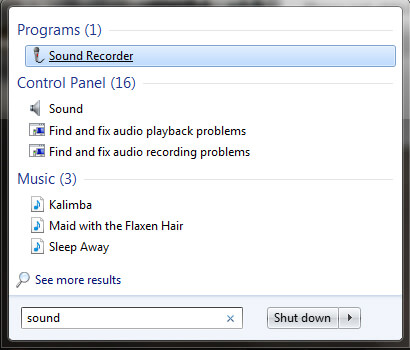
Trinn 2 Klikk på "Start innspilling" -knappen til lydopptak. Spill kassett ved å trykke på "Spill" -knappen på kassettbåndspilleren.
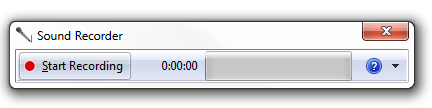
Trinn 3 Klikk "Stopp opptak" når avspillingen er over. Trykk på stoppknappen på kassettdekket. Fortsett innspillingen hvis du vil, eller lagre kassettopptaket på datamaskinen din.
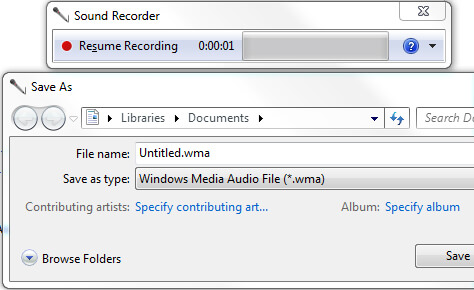
For Mac-brukere er ikke QuickTime Player en enkel mediaspiller, men også et nyttig video- / lydopptaksverktøy for deg å spille inn aktivitet på skjermen eller lyd på Mac. Du kan bruke QuickTime Player til å ta tak i kassettlyden og lagre innspillingen på Mac for lagring.
Trinn 1 Start QuickTime Player, klikk "File"> "New Audio Recording".

Trinn 2 Klikk på den røde knappen for å gjøre deg klar til å spille inn kassetttapp, og trykk deretter på "Spill" -knappen på kassettdekket.
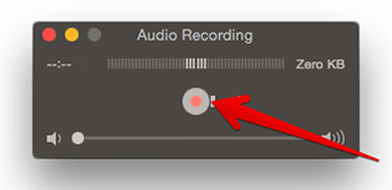
Trinn 3 Trykk på knappen igjen når du er ferdig med båndopptak, og stopp kassettplaten for å spille. Opptaket ditt fra QuickTime Player lagres automatisk på skrivebordet. (Finn andre skjermopptakere som Windows trinnopptaker her)
Audacity er et nyttig open source-freeware. Mange liker å bruke Audacity til lydopptak, konvertering og redigering. Det kan også brukes til konvertere MP3 til MIDI. Hvis du har installert Audacity på din Windows PC eller Mac, kan du enkelt bruke Audacity til å spille inn kassett til MP3.
Trinn 1 Still lydinngangen i Audacity. Fra "Rediger"> "Innstillinger", still både avspillings- og opptaksenheter spesifikt til lydkortet som kabelen er koblet til. Bruk aldri Microsoft Sound Mapper på Windows-datamaskiner.
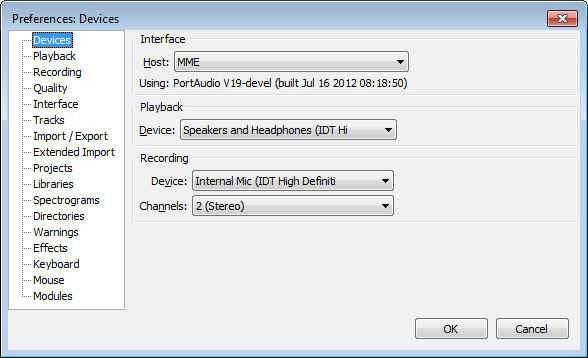
Trinn 2 Klikk på den røde prikken "Record" -knappen og spill kassetten din deretter. Trykk på "Stopp" -knappen når avspillingen av kassettdekket er ferdig.
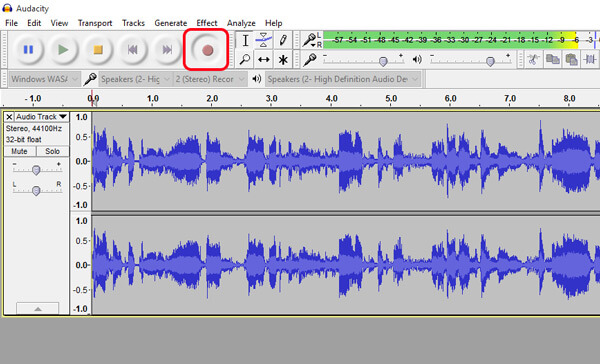
Trinn 3 Rediger innspillingslyden din med kraftige redigeringsfunksjoner Audacity tilbyr, inkludert å bryte inn spor, trimme stillhet, etc.
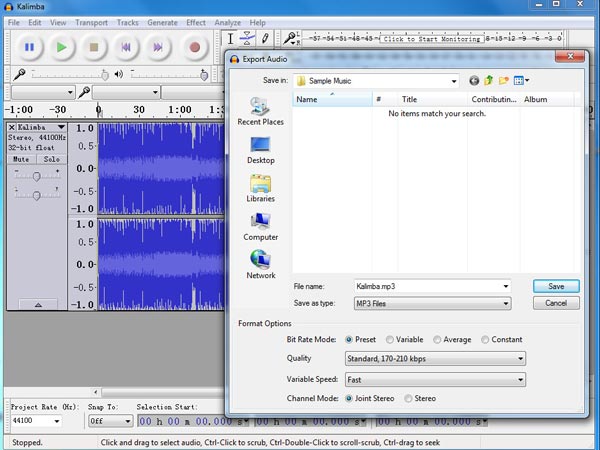
Trinn 4 Vurder å bruke LAME-plugin for å eksportere kassettopptak til MP3-format. Klikk "File"> "Export Audio"> "Save as type"> "MP3 Files"> velg mappedestinasjon.
I denne artikkelen viser vi deg hovedsakelig flere beste kassettopptakere som hjelper deg med å spille inn kassettbånd til MP3 eller annet lydformat. Flott lyd opptaker verktøy anbefales for deg for å få jobben gjort. Du kan velge hvilken som helst av dem for å fange kassettlydoer. Hvis du har noen bedre ide om kassettopptak til datamaskin, er du velkommen til å fortelle oss det.